Come modificare la posizione della barra di navigazione in Outlook
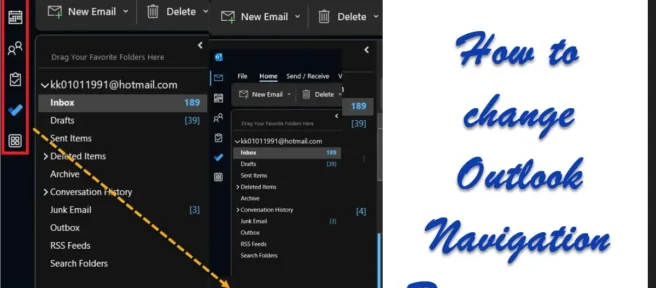
Outlook è progettato non solo per inviare e ricevere posta elettronica, ma anche per impostare calendari e gestire i contatti delle persone. Queste opzioni sono disponibili nelle schede nel riquadro di spostamento. In precedenza, il riquadro di spostamento era un menu ignorato nella parte inferiore di Microsoft Outlook. Ma ora questo menu appare sulla sinistra. Se vuoi cambiare la posizione della barra di navigazione di Outlook da sinistra a destra o viceversa, leggi questo articolo per sapere come fare.
Qual è la barra di navigazione in Microsoft Outlook?
La barra di navigazione è un menu in Microsoft Outlook che puoi utilizzare per accedere a funzionalità diverse dalla posta elettronica. Si trova nella parte inferiore o sul lato sinistro della finestra. È possibile accedere ai seguenti menu tramite Microsoft Outlook:
- E-mail indirizzo
- Calendario
- Le persone
- Compiti
- Appunti
- Cartelle
- Etichette
Come modificare la posizione della barra di navigazione in Outlook
Se desideri riportare in basso la posizione del riquadro di spostamento di Outlook, puoi provare i seguenti 3 metodi:
- Metodo dell’editor del registro
- Apri Microsoft Outlook in modalità provvisoria.
- Disabilita l’opzione “Prossimamente”.
1] Metodo dell’editor del registro
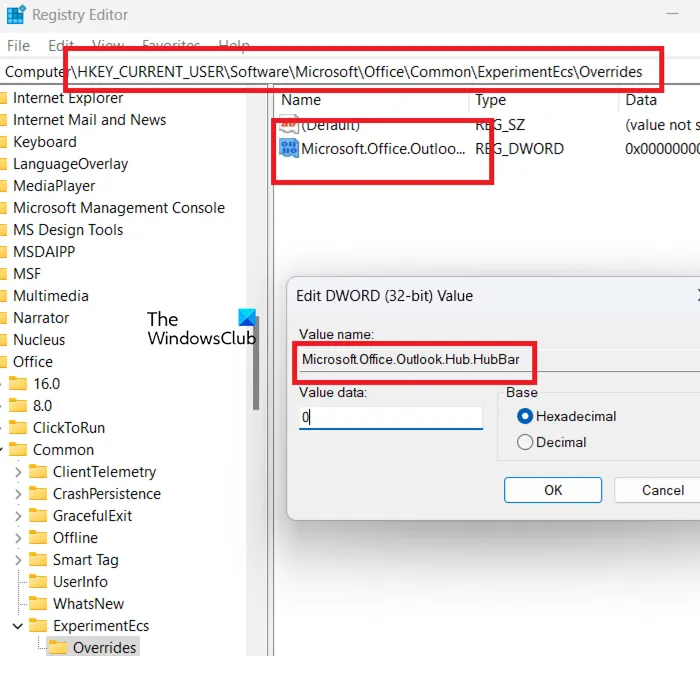
L’Editor del Registro di sistema può essere utilizzato per modificare le funzionalità per le quali un determinato interruttore non è disponibile in Windows e nelle relative applicazioni. La procedura è la seguente:
- Premi Win+R per aprire la finestra Esegui.
- Nella finestra Esegui, immettere il comando REGEDIT.
- Premere Invio per aprire la finestra dell’Editor del Registro di sistema.
- Vai al seguente percorso:
HKEY_CURRENT_USER\Software\Microsoft\Office\Common
- Fare clic con il tasto destro sulla chiave condivisa.
- Selezionare Nuovo >> Chiave.
- Denominare la nuova chiave ExperimentEcs.
- Fare clic con il pulsante destro del mouse sulla chiave ExperimentEcs.
- Selezionare Nuovo >> Chiave.
- Assegna un nome alla chiave Overrides.
- Nel riquadro destro, fare clic con il pulsante destro del mouse in un’area aperta.
- Selezionare Nuovo >> DWORD (32 bit).
- Denominare la voce Microsoft.Office.Outlook.Hub.HubBar.
- Fare doppio clic sulla voce appena creata.
- Il valore dei dati del valore sarà 0 per impostazione predefinita. Così sia.
- Fare clic su OK per salvare le impostazioni.
La procedura precedente sposterà la barra di navigazione verso il basso.
Se desideri annullare queste modifiche, elimina semplicemente la voce DWORD (32 bit).
2] Apri Microsoft Outlook in modalità provvisoria.
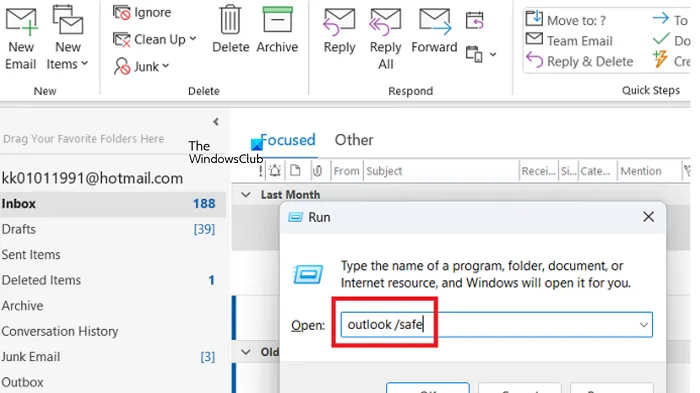
Quando apri Microsoft Outlook in modalità provvisoria, tutte le nuove funzionalità ed estensioni sono disabilitate. In questa modalità, la barra di navigazione è in basso, almeno per ora. La procedura per aprire Microsoft Outlook in modalità provvisoria è la seguente:
- Premi Win+R per aprire la finestra Esegui.
- Nella finestra Esegui digitare Outlook/safe e premere Invio per aprire Microsoft Outlook in modalità provvisoria.
3] Disabilita l’opzione Prossimamente
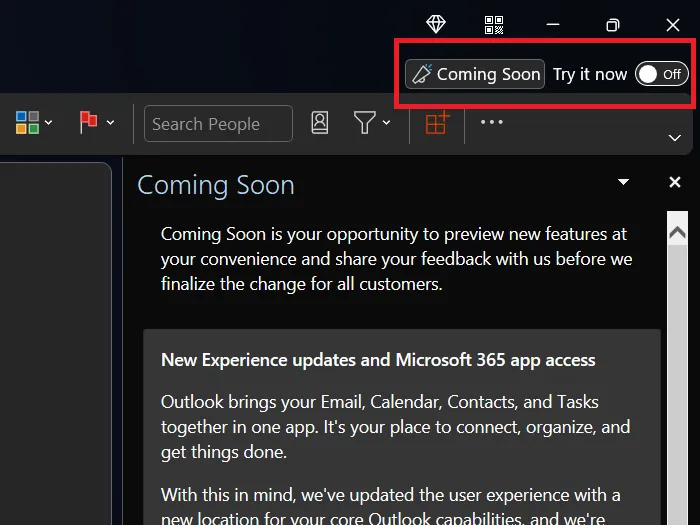
Alcuni di voi potrebbero notare l’ icona In arrivo nell’angolo in alto a destra della finestra di Microsoft Outlook. Se l’interruttore ad esso associato è abilitato, sarai in grado di accedere a nuove funzionalità. In caso contrario, non sarai in grado di accedervi.
Quindi, se non hai bisogno di nuove funzionalità, disattiva l’ opzione Prossimamente. Quindi riavviare l’ applicazione Microsoft Outlook. In questo caso, la barra di navigazione si sposterà automaticamente a sinistra. Tuttavia, questa opzione sarà disponibile solo per un breve periodo di tempo.
Perché la barra di navigazione si è spostata a sinistra?
È interessante notare che la barra di navigazione non solo si è spostata a sinistra, ma è anche diventata più visibile. Una possibile ragione è incoraggiare gli utenti di Microsoft Outlook a utilizzare maggiormente altre funzionalità come Calendar. Tuttavia, molti utenti preferiscono il layout precedente e vorrebbero che la barra di navigazione fosse in basso.
Perché non riesco a vedere tutte le opzioni nella barra di navigazione?
Quando il riquadro di navigazione si trova nella parte inferiore della finestra di Microsoft Outlook, tutte le opzioni non saranno visibili per risparmiare spazio. In questo caso, puoi cliccare sui tre puntini per espandere il menu. Inoltre, puoi modificare il menu.
Se desideri che tutte le opzioni vengano visualizzate nel riquadro di navigazione, ti consigliamo di utilizzare il nuovo menu sul lato sinistro.
Come posso accedere al mio calendario di Microsoft Outlook?
È possibile accedere al calendario di Microsoft Outlook tramite la barra di navigazione. Per impostazione predefinita, questa è la seconda opzione nel menu della barra di navigazione. Il calendario può essere collegato tramite e-mail e inviato come invito e-mail. Ci sono molte altre funzionalità nel calendario di Microsoft Outlook.
Perché ho bisogno di Microsoft Outlook?
Mentre puoi anche controllare la tua posta elettronica sui server web, Microsoft Outlook offre agli utenti molte più funzionalità. Se gestisci un’azienda, l’utilizzo di Microsoft Outlook sarà quasi assolutamente essenziale per il tuo lavoro. Per uso personale, puoi sempre considerare Windows Mail.
Fonte: Windows Club



Lascia un commento